Windows任务栏通常位于屏幕底部,包含以下内容:
1. 开始按钮:点击可以打开开始菜单,从中可以访问程序、设置、文件等。2. 快速启动区:显示一些常用的程序或功能,可以快速启动。3. 系统托盘区:显示一些系统服务和程序的通知图标,如音量、网络、日期和时间等。4. 通知区域:显示一些程序的通知图标,如邮件、即时通讯等。5. 显示桌面按钮:点击可以快速显示桌面,隐藏所有窗口。
任务栏可以根据用户的需要自定义,例如调整大小、位置、显示或隐藏某些区域等。
Windows任务栏:功能解析与使用技巧
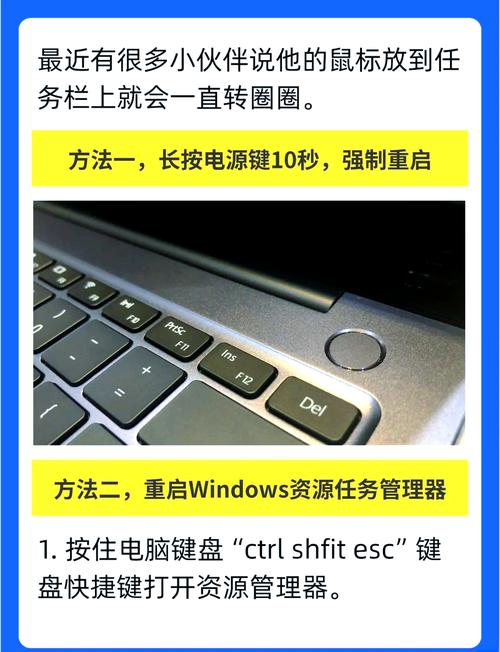
随着计算机技术的不断发展,Windows操作系统已经成为全球范围内最广泛使用的桌面操作系统之一。任务栏作为Windows系统的一个重要组成部分,承载着丰富的功能,极大地提升了用户的工作效率。本文将为您详细解析Windows任务栏的内容,并提供一些实用的使用技巧。
任务栏是位于Windows桌面底部的一个长条形区域,它通常包括开始菜单、应用程序区、语言选项带和托盘区。任务栏的设计旨在提供一个直观、便捷的界面,让用户能够快速访问系统功能、应用程序和系统状态。
开始菜单是任务栏的核心功能之一,它通常位于屏幕左下角。通过点击开始菜单,用户可以访问所有安装的应用程序、系统设置、文件和文件夹等。在Windows 11中,开始菜单进行了重新设计,更加简洁、直观。
应用程序区位于开始菜单的右侧,用于显示当前正在运行的应用程序。用户可以通过点击应用程序图标来切换到对应的应用程序窗口。此外,应用程序区还允许用户通过拖动窗口图标来调整窗口大小和位置。
语言选项带位于应用程序区的右侧,用于切换系统语言。在多语言环境下,用户可以通过语言选项带快速切换到所需的语言。
托盘区位于任务栏的最右侧,用于显示系统状态和重要信息。托盘区包含多个小图标,如网络状态、音量控制、日期和时间等。用户可以通过点击这些图标来调整相关设置。
1. 显示当前所选任务的窗口:任务栏的应用程序区可以显示当前正在运行的应用程序窗口,方便用户快速切换。
2. 快速启动程序:用户可以将常用程序的快捷方式拖放到任务栏,实现快速启动。
3. 显示系统状态:托盘区的小图标可以显示系统状态,如网络连接、音量控制等。
4. 实现任务窗口之间的任意切换:通过点击任务栏上的应用程序图标,用户可以快速切换到对应的应用程序窗口。
5. 快捷调节电脑音量、快速切换输入法等:托盘区的音量控制图标和输入法图标可以方便地调节电脑音量和切换输入法。
1. 自定义任务栏:用户可以根据个人喜好调整任务栏的位置、大小和显示内容。
2. 隐藏任务栏:在不需要任务栏时,用户可以将其隐藏,以节省桌面空间。
3. 快捷键操作:使用快捷键可以快速切换任务栏、打开开始菜单等,提高工作效率。
4. 任务栏分组:在Windows 10及更高版本中,用户可以将任务栏上的应用程序窗口进行分组,方便管理。
任务栏是Windows系统的一个重要组成部分,它为用户提供了丰富的功能,极大地提升了工作效率。通过本文的介绍,相信您已经对任务栏有了更深入的了解。在今后的使用过程中,希望这些技巧能够帮助您更好地利用任务栏,提高工作效率。









